
时间:2021-02-14 12:08:39 来源:www.win10xitong.com 作者:win10
今天有一位用户说他安装了win10系统以后,在使用中突然遇到了win10系统开机弹出cmd是什么原因的情况,见过win10系统开机弹出cmd是什么原因这样问题的用户其实不是很多,也就没有相关的解决经验。那能不能解决呢?肯定时可以解决win10系统开机弹出cmd是什么原因的问题,小编也在查阅了相关的很多资料后,用这个流程:1、首先使用【win+R键】打开运行界面,输入命令:msconfig 后按回车键进入到系统配置。2、打开win10的【系统配置】界面,切换到【服务】这个选项就搞定了。如果你想要知道如何具体处理话,那就和小编一起来看看下面的具体操作技巧。
推荐系统下载:系统之家Win10纯净版
win10启动时弹出cmd窗口的解决方案;
第一步:首先用【win R键】打开运行界面,输入命令:msconfig,然后按回车键进入系统配置。
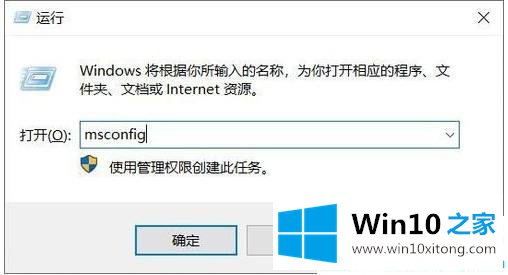
第二步:打开win10的【系统配置】界面,切换到【服务】选项。
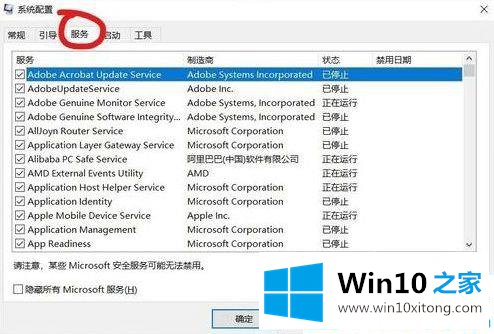
第三步:如下图所示,勾选底部的【隐藏所有Microfsoft服务】,其余未勾选的服务将是第三方服务。
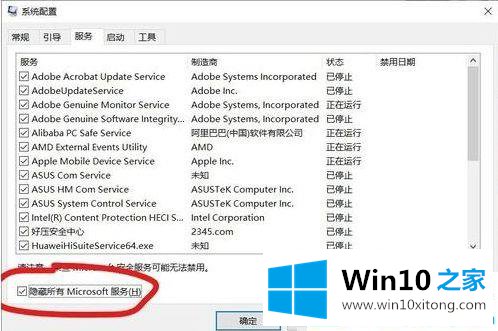
第四步:然后点击【全部禁止】-【确定】。
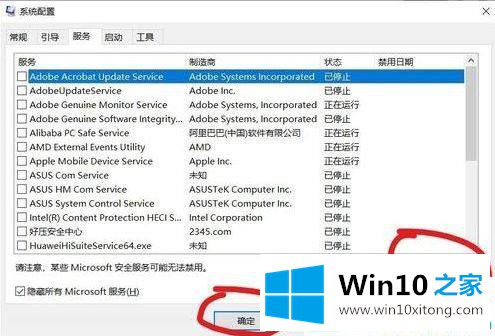
第五步:在当前界面,切换到开始,点击打开任务管理器。
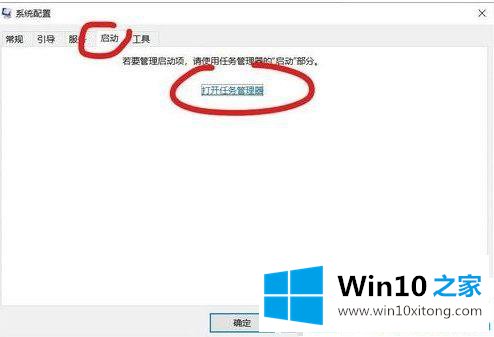
第六步:禁用自己看不懂的启动项。
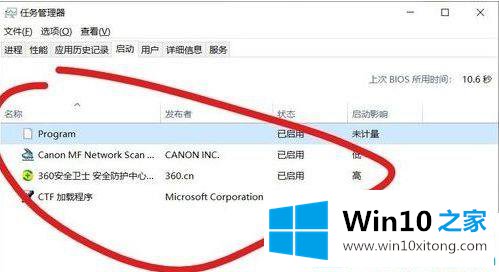
第七步:除了启动项目,也有可能在计划任务中有程序在运行。可以利用360安全卫士的优化来加速启动项目的管理,规划任务,发现可疑程序禁止启动。
以上是win10启动时跳出窗口的解决方案。更多win10教程聚焦Win10 Home官网。
对大家造成困扰的win10系统开机弹出cmd是什么原因问题是不是根据本文提供的方法得以解决了呢?要是大家还有更多的问题需要解决,那就快快的关注本站吧。